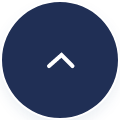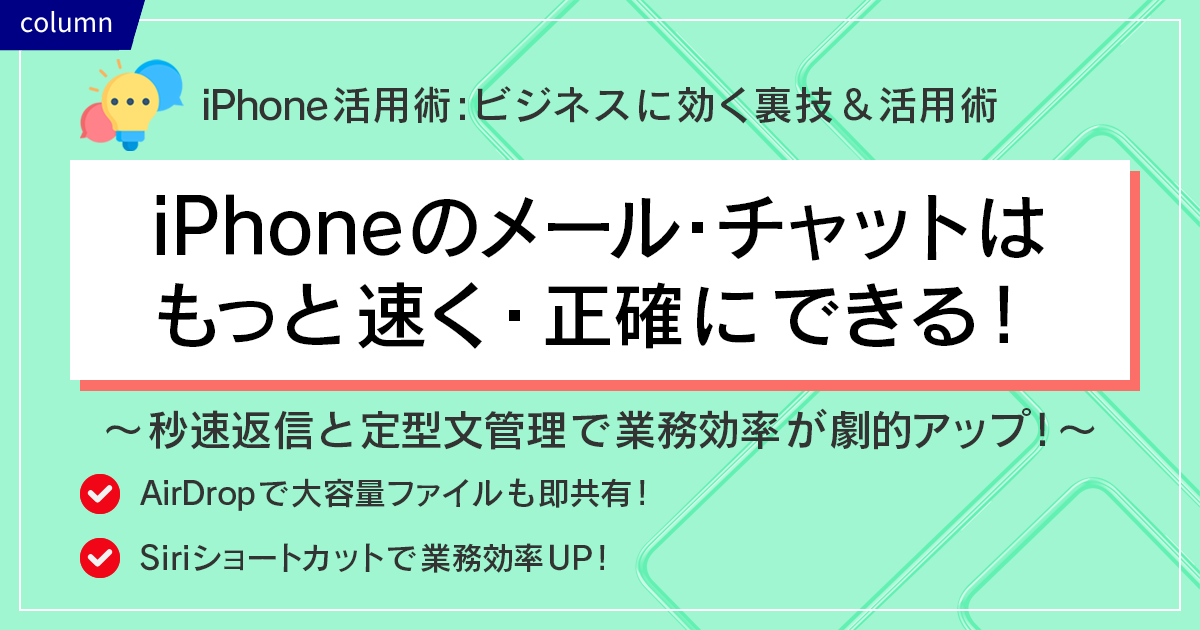
iPhoneのメール・チャットは、もっと速く・正確にできる! ~ 秒速返信と定型文管理で業務効率が劇的アップ! ~
「資料送付のご案内」「日程調整」「承諾・辞退」「ご確認のお願い」など、ビジネスの現場では毎日似たような文面を何度も入力することが多いものです。
毎回同じ文章を手打ちしていては時間も手間もかかり、表現の揺れや入力ミスも起こりがちです。
そんな時に役立つのが、iPhone標準の「ユーザ辞書」と「署名」機能です。
これらを活用すれば、頻出フレーズや定型文を“秒速”で呼び出し、返信や案内のスピードが劇的に向上します。
さらに、チームで略語や定型文を統一すれば、社内外のやりとりもスムーズになります。
今回はその具体的な使い方と、現場で即使える登録例、運用のコツをご紹介します。公式サポートページへのリンクも掲載していますので、日々の業務効率化や時短の参考にご活用ください。
目次[非表示]
- 1.ユーザ辞書で「よく使う文面」を一発入力
- 2.署名で「連絡先・免責」を自動付与
- 3.3.チーム活用のすすめ
- 3.1.チーム活用のポイント
- 4.関連コンテンツ
- 4.1.関連コラム
- 4.2.関連サービス
- 4.3.関連資料ダウンロード
ユーザ辞書で「よく使う文面」を一発入力
iPhoneの「ユーザ辞書」は、よく使う単語やフレーズを“短い略語”で呼び出せる便利な機能です。たとえば「mtg」と入力するだけで「本件、以下日程でいかがでしょうか?」といった長い定型文を一瞬で展開できます。
使い方手順
- 設定アプリを開きます。
- [一般]→[キーボード]→[ユーザ辞書]を選択します。
- 右上の「+」をタップし、単語欄に登録したい定型文、よみ欄に呼び出し用の略語を入力します。
登録例
ユーザ辞書の登録は、はじめに“汎用でよく使う3つ”から着手すると効果が分かりやすいです。
- 「mtg」→「本件、以下日程でいかがでしょうか?」
- 「soushin」→「資料を送付いたします。ご確認よろしくお願いいたします。」
- 「yoroshiku」→「引き続き、どうぞよろしくお願いいたします。」
運用のコツ
- 略語はチームで統一すると混乱防止につながります。
- 定期的に棚卸しし、使わなくなった定型文は削除・整理しましょう。
- 全角/半角や敬称、表記ゆれにも注意が必要です。
注意点
ユーザ辞書はiCloudで同期されますが、反映には時間がかかる場合があります。同期済みかどうかを確認してから運用してください。
公式案内
署名で「連絡先・免責」を自動付与
署名とは、メールの末尾に自動で挿入される定型テキストです。「会社名・部署名・氏名・連絡先」「WebサイトURL」「免責事項」などを毎回入力せずとも自動で付与できます。
使い方手順
- 設定アプリを開きます。
- [メール]→[署名]を選択します。
- 署名欄に必要な情報を入力します。複数アカウントを使用している場合は、アカウントごとに個別設定も可能です。※署名は読みやすい行構成を意識すると、受信者に優しいメールになります。
【登録例】
株式会社〇〇〇〇〇〇
営業部 モバイリング太郎
TEL:03-XXXX-YYYY
Email:〇〇〇@〇〇〇example.com
https://www.〇〇〇example.com/
※このメールは社外秘です。無断転載・転送を禁じます。
運用のコツ
・署名は社内用/社外用など複数パターンを用意しておくと便利です。
・会社の規定やガイドラインに沿った内容を登録しましょう。
・署名内容は定期的に見直し、最新の情報に保つことが大切です。
注意点
署名は各メールアカウントに紐づきます。
アカウント追加や変更を行った際は、署名設定も忘れずに確認・更新してください。
公式案内
- iCloud.comの「メール」でメールの署名を作成する - Apple サポート (日本)
https://support.apple.com/ja-jp/guide/icloud/mm6b1a3290/icloud
3.チーム活用のすすめ
ユーザ辞書や署名機能は、個人の時短・効率化だけでなく、チーム全体のコミュニケーション品質向上にも役立ちます。たとえば略語や定型文をチームで統一・共有することで、
・誰が送っても文面や表現がぶれない
・社外向けメールの品質が安定する
といったメリットが得られます。また、新人メンバーへの教育や引き継ぎもスムーズに行えます。よく使う定型文や署名例をチームでリスト化し、定期的に見直すことで、業務フローの標準化や情報漏えいリスクの低減にもつながります。
チーム活用のポイント
- 定型文や略語の「チーム内ルール」を作成します。
- 社外向け/社内向けなど、用途別にテンプレートを用意します。
- 定期的に見直し・アップデートを実施します。
- 新人メンバーにはユーザ辞書や署名の設定方法もレクチャーします。
個人だけでなくチーム全体で活用することで、iPhoneの標準機能が「組織の生産性アップツール」として最大限に力を発揮します。
【ご注意】
本記事の内容は、2025年9月時点の情報に基づいて作成しています。
ご利用のiPhoneの機種やiOSのバージョンによっては、設定方法や表示が異なる場合があります。
また、記事内でご案内している公式ページのURLについては、掲載時点のものとなります。リンク先の内容は予告なく変更される場合がありますので、最新情報については必ず公式ページをご確認ください。